WeChat è una delle applicazioni di chat più popolari al giorno d'oggi. Con esso, possiamo inviare foto, video e allegati nella cronologia chat di WeChat con i nostri amici. Poi, molte persone chiedono: dove si trova la cartella contenente le foto e i video su WeChat? In realtà, non c'è mai stata una cartella WeChat che contenga i file multimediali. L'unico posto in cui possiamo trovare le foto e i video è l'app WeChat stessa.
Ma ovviamente puoi scegliere di salvare le foto e i video dall'app WeChat sul tuo telefono. Ma una volta salvati sulla fotocamera, consumeranno molto spazio della memoria del telefono. Pertanto, un gran numero di persone si chiede come salvare foto e video di WeChat sul computer. Non preoccuparti, continua a leggere. Questo articolo ti mostrerà come eseguire il backup di foto e video di WeChat da iPhone o Android telefono al computer in due modi diversi: con cavo USB o senza cavo USB.
Modo 1: backup di foto e video WeChat sul computer tramite USB
Modo 2: backup di foto e video di WeChat su PC/Mac tramite Web WeChat senza USB
Modo 1: backup di foto e video WeChat sul computer tramite USB
È importante e necessario trasferire i tuoi dati importanti di WeChat, come foto e video cruciali dal tuo iPhone o Android telefono al computer per il backup perché quei dati possono essere persi dal dispositivo a causa di un'eliminazione errata e qualcosa va storto. Il primo metodo che voglio introdurre qui include i seguenti passaggi:
Cosa devi preparare:
1. Apri la conversazione che contiene le foto e i video che desideri salvare su WeChat (qui ho impostato le foto come esempio).
2. Trova la foto che desideri salvare, premila a lungo e tocca "Salva sul telefono".
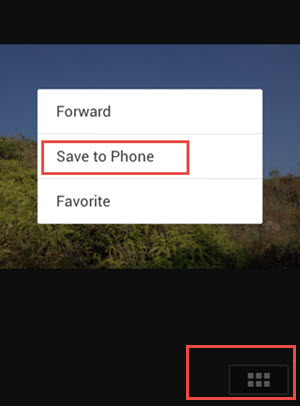
3. Quindi, la foto selezionata verrà salvata in una cartella denominata WeChat nella tua galleria phoone.
4. Ora puoi collegare il telefono al computer tramite un cavo USB.
5. Vai all'unità del tuo telefono e cerca la cartella WeChat.
6. Cercare le foto che si desidera salvare sul computer, inserirle e spostarle sul computer.
Bene, ci sono molti approcci per trasferire foto e video sul rullino fotografico o trasferirli sul tuo computer, come Bluetooth, AirDrop, e-mail o altro. Ma Tencent è sempre molto attento al fatto di avere una funzionalità integrata per aiutarti a trasferire foto e video sempre e ovunque tu voglia senza un cavo USB.
Le persone leggono anche:
Risolvi Android problema della schermata blu della morte
Come risolvere il problema di accesso a WeChat
Modo 2: backup di foto e video di WeChat su PC/Mac tramite Web WeChat senza USB
WeChat ha rilasciato la sua versione Web, che ti consente di utilizzare l'app sul tuo Windows o Mac macchina senza client WeChat. E per eseguire il backup di foto e video di WeChat da Android o iPhone al computer senza utilizzare un cavo USB, WeChat può farti un grande favore. Segui i passaggi riportati di seguito per vedere come trasferire i dati da WeChat al computer tramite Web WeChat.
Passaggio 1. Accedi a WeChat per il Web
Se si utilizza il browser Web Google Chrome o Firefox, è possibile accedere alla pagina WeChat per Web per ottenere il Web WeChat. Quindi, scoprirai che c'è un codice visualizzato sulla pagina web.
Passaggio 2. Scansiona il codice QR
Assicurati di aver effettuato l'accesso a WeChat sul tuo telefono. Avvia WeChat sul tuo telefono e vai a toccare Scopri > Scansiona codice QR. Quindi, scansiona il codice visualizzato sulla pagina Web e quindi sarai connesso con successo al Web WeChat.

Passaggio 3. Invia file a te stesso
Torna al tuo WeChat sul telefono, apri la chat da cui desideri eseguire il backup dei file. Trova le foto di cui hai bisogno e premilo a lungo. Quindi, tocca l'opzione "Altro" per selezionare le foto e i video che desideri trasferire. Successivamente, puoi andare nella parte inferiore dello schermo e toccare il pulsante Condividi. Ora, dovresti scegliere la chat di te stesso o il "Trasferimento file" come ricevitore di file per inviare gli elementi selezionati.

Nota: se premi a lungo le foto che desideri inviare e scegli l'opzione "Invia alla chat", puoi inviare solo un elemento alla volta.
Passaggio 4. Scarica i file della cronologia chat di WeChat
Ora dovresti andare su Web WeChat sul tuo computer. Vedrai che gli elementi che hai trasferito su WeChat sul tuo telefono vengono visualizzati anche su WeChat Web. Ora puoi scaricare questi elementi sul tuo computer seguendo:
Se desideri scaricare le foto, dovresti fare clic con il pulsante destro del mouse sulla foto di cui hai bisogno e fare clic su "Scarica" per salvarla sul tuo computer. La posizione dei file salvati deve essere "Questo PC > disco locale (C) > utenti > (nome del computer) > Download".
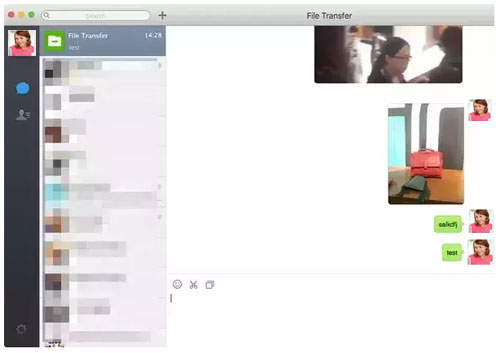
Se desideri scaricare video: dovresti aprire il video, fare clic destro su di esso, scegliere l'opzione "Salva video con nome" e scegliere una posizione sul tuo computer per salvarlo.









